在Word文档中绘制横线是一个常见且实用的操作,无论是用于分隔内容、强调重点还是作为装饰元素,都能为文档增添不少专业感和可读性,下面将详细介绍几种在Word文档中绘制横线的方法,包括使用键盘快捷键、自动格式替换、形状工具以及表格功能等。
方法一:使用键盘快捷键
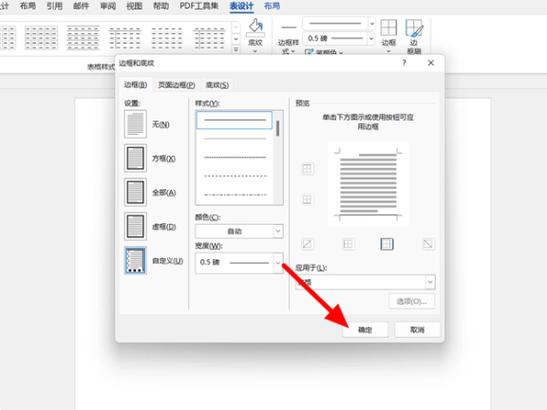
最简便快捷的方式是使用键盘上的快捷键组合来插入横线,具体步骤如下:
1、定位光标:将光标放置在你想要插入横线的位置。
2、输入三个“-”号:连续输入三个连字符("---"),注意不要在两边添加任何空格。
3、回车确认:按下回车键,Word会自动将这些连字符转换为一条水平的直线。
这种方法适用于快速插入简单的水平分隔线,但线条样式较为单一,若需更多自定义选项,请参考后续方法。
方法二:使用自动格式替换
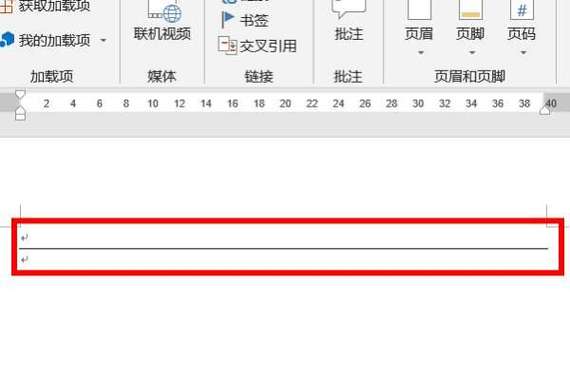
Word提供了自动格式替换功能,可以让用户通过特定的字符组合快速插入预定义的横线或其他图形,操作步骤如下:
1、打开“自动更正”设置:点击【文件】>【选项】>【校对】>【自动更正选项】。
2、添加新条目:在弹出的对话框中,切换到“自动更正”标签页,点击【添加】按钮。
3、输入替换内容与替换为内容:在“替换”框中输入你希望触发横线的字符组合(如"----"),在“替换为”框中选择或粘贴一个横线图片、符号或者文本框链接。
4、保存并应用:点击【确定】保存设置,然后回到文档中输入你的触发字符组合,Word会自动将其替换为你设定的横线。
此方法允许用户根据需要自定义各种样式的横线,甚至可以插入图片作为横线,增加了灵活性。
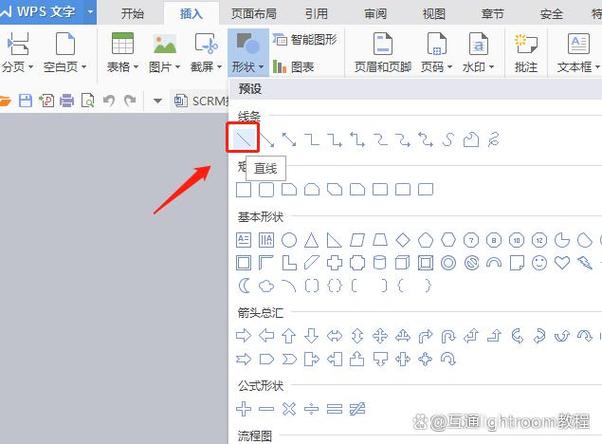
方法三:使用形状工具绘制横线
对于需要精确控制线条长度、颜色和位置的情况,可以使用Word的形状工具来绘制横线,步骤如下:
1、进入设计视图:确保处于页面布局或阅读模式以外的编辑模式。
2、插入形状:点击【插入】选项卡,选择【形状】下拉菜单中的【直线】工具。
3、绘制横线:按住Shift键(Windows)或Command键(Mac)以保持水平方向,点击并拖动鼠标绘制所需长度的横线。
4、调整属性:选中绘制好的横线,可以通过【格式】选项卡调整其颜色、粗细、虚线样式等属性。
5、移动与定位:通过鼠标拖动或使用箭头键微调横线的位置,确保其在文档中的恰当放置。
使用形状工具绘制的横线具有高度的可定制性,适合需要精细排版的场景。
方法四:利用表格创建横线
另一种创意方法是利用表格来模拟横线效果,这在某些特定设计需求下非常有用,步骤如下:
1、插入表格:点击【插入】>【表格】,选择1行x多列的结构,列数根据页面宽度决定。
2、调整表格属性:选中表格,右键选择【表格属性】,在“边框s and shading”中取消所有边框,只保留顶部或底部边框作为横线。
3、合并单元格与调整宽度:根据需要合并单元格,调整列宽以确保横线覆盖整个页面宽度。
4、设置背景色与间距:可以为表格设置背景色以匹配文档风格,同时调整段落前后的间距使横线与周围文字保持适当距离。
通过上述四种方法,你可以在Word文档中轻松绘制出各式各样的横线,满足不同的排版需求,我们将解答两个关于Word文档横线绘制的常见问题。
FAQs
Q1: 如何删除通过键盘快捷键插入的自动生成横线?
A1: 如果你想要删除由三个连字符自动生成的横线,只需选中该行(包括连字符),然后按Delete键即可,如果使用的是自动格式替换功能插入的横线,可能需要先撤销自动更正设置或手动删除替换后的图形对象。
Q2: 如何在Word文档中批量替换已存在的普通文本横线为自定义样式的横线?
A2: 若要批量替换文档中的所有普通文本横线为自定义样式的横线,可以利用Word的查找与替换功能结合通配符实现,具体操作是:打开【查找和替换】对话框(Ctrl + H),在“查找内容”框中输入“^l”(表示任意单字符换行符),在“替换为”框中插入你的自定义横线(可以是形状、图片或特殊符号),然后点击【全部替换】按钮进行批量替换。
以上内容就是解答有关word文档横线怎么画的详细内容了,我相信这篇文章可以为您解决一些疑惑,有任何问题欢迎留言反馈,谢谢阅读。
内容摘自:https://news.huochengrm.cn/cygs/19252.html
